GPaste:Gnome Shell 中優秀的剪貼板管理器
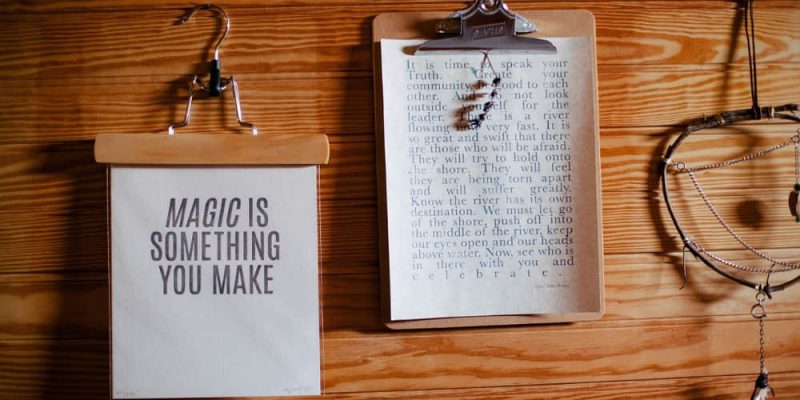
GPaste 是一個剪貼板管理系統,它包含了庫、守護程序以及命令行和 Gnome 界面(使用原生 Gnome Shell 擴展)。
剪貼板管理器能夠跟蹤你正在複製和粘貼的內容,從而能夠訪問以前複製的項目。GPaste 帶有原生的 Gnome Shell 擴展,是那些尋找 Gnome 剪貼板管理器的人的完美補充。
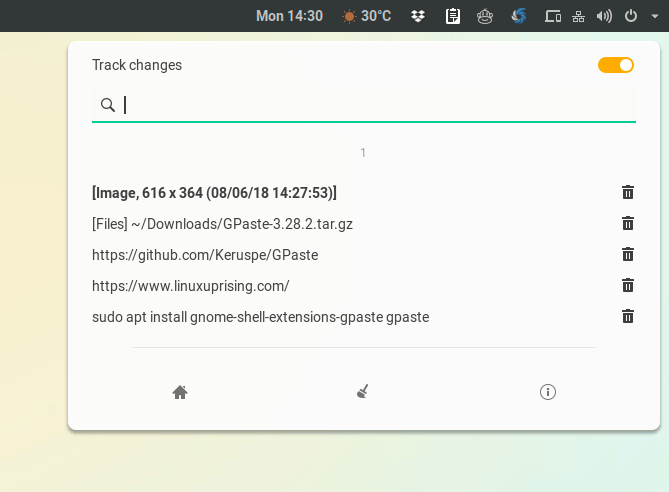
GPaste Gnome Shell擴展
在 Gnome 中使用 GPaste,你只需單擊頂部面板即可得到可配置的、可搜索的剪貼板歷史記錄。GPaste 不僅會記住你複製的文本,還能記住文件路徑和圖像(後者需要在設置中啟用,因為默認情況下它被禁用)。
不僅如此,GPaste 還可以檢測到增長的行,這意味著當檢測到新文本是另一個文本的增長時,它會替換它,這對於保持剪貼板整潔非常有用。
在擴展菜單中,你可以暫停 GPaste 跟蹤剪貼板,並從剪貼板歷史記錄或整個歷史記錄中刪除項目。你還會發現一個啟動 GPaste 用戶界面窗口的按鈕。
如果你更喜歡使用鍵盤,你可以使用快捷鍵從頂欄開啟 GPaste 歷史記錄(Ctrl + Alt + H)或打開全部的 GPaste GUI(Ctrl + Alt + G)。
該工具還包含這些鍵盤快捷鍵(可以更改):
- 從歷史記錄中刪除活動項目:
Ctrl + Alt + V - 將活動項目顯示為密碼(在 GPaste 中混淆剪貼板條目):
Ctrl + Alt + S - 將剪貼板同步到主選擇:
Ctrl + Alt + O - 將主選擇同步到剪貼板:
Ctrl + Alt + P - 將活動項目上傳到 pastebin 服務:
Ctrl + Alt + U
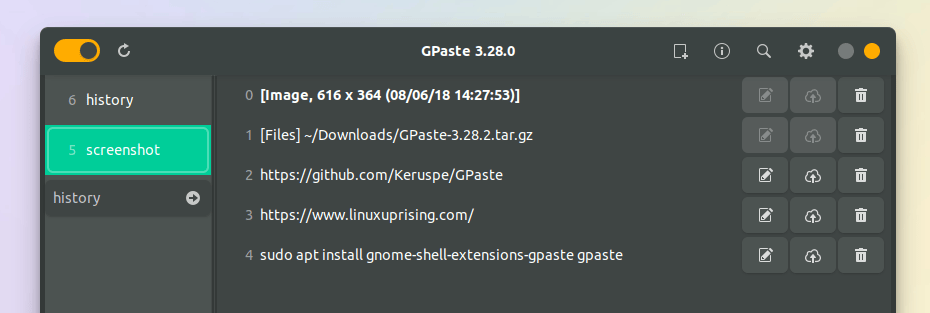
GPaste GUI
GPaste 窗口界面提供可供搜索的剪貼板歷史記錄(包括清除、編輯或上傳項目的選項)、暫停 GPaste 跟蹤剪貼板的選項、重啟 GPaste 守護程序,備份當前剪貼板歷史記錄,還有它的設置。
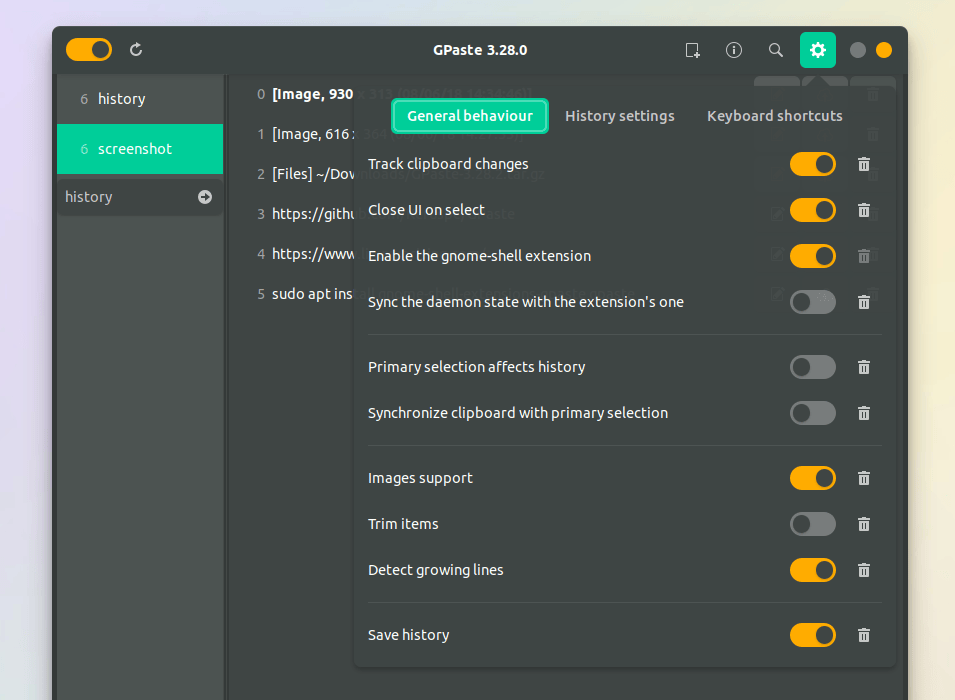
GPaste GUI
在 GPaste 界面中,你可以更改以下設置:
- 啟用或禁用 Gnome Shell 擴展
- 將守護程序狀態與擴展程序的狀態同步
- 主選區生效歷史
- 使剪貼板與主選區同步
- 圖像支持
- 修整條目
- 檢測增長行
- 保存歷史
- 歷史記錄設置,如最大歷史記錄大小、內存使用情況、最大文本長度等
- 鍵盤快捷鍵
下載 GPaste
Gpaste 項目頁面沒有鏈接到任何 GPaste 二進位文件,它只有源碼安裝說明。非 Debian 或 Ubuntu 的 Linux 發行版的用戶(你可以在下面找到 GPaste 安裝說明)可以在各自的發行版倉庫中搜索 GPaste。
不要將 GPaste 與 Gnome Shell 擴展網站上發布的 GPaste Integration 擴展混淆。這是一個使用 GPaste 守護程序的 Gnome Shell 擴展,它不再維護。內置於 GPaste 中的原生 Gnome Shell 擴展仍然維護。
在 Ubuntu(18.04、16.04)或 Debian(Jessie 和更新版本)中安裝 GPaste
對於 Debian,GPaste 可用於 Jessie 和更新版本,而對於 Ubuntu,GPaste 在 16.04 及更新版本的倉庫中(因此可在 Ubuntu 18.04 Bionic Beaver 中使用)。
你可以使用以下命令在 Debian 或 Ubuntu 中安裝 GPaste(守護程序和 Gnome Shell 擴展):
sudo apt install gnome-shell-extensions-gpaste gpaste安裝完成後,按下 Alt + F2 並輸入 r 重新啟動 Gnome Shell,然後按回車鍵。現在應該啟用了 GPaste Gnome Shell 擴展,其圖標應顯示在頂部 Gnome Shell 面板上。如果沒有,請使用 Gnome Tweaks(Gnome Tweak Tool)啟用擴展。
Debian 和 Ubuntu 的 GPaste 3.28.0 中有一個錯誤,如果啟用了圖像支持選項會導致它崩潰,所以現在不要啟用此功能。這在 GPaste 3.28.2 中被標記為已修復,但 Debian 和 Ubuntu 倉庫中尚未提供此包。
via: https://www.linuxuprising.com/2018/08/gpaste-is-great-clipboard-manager-for.html
作者:Logix 選題:lujun9972 譯者:geekpi 校對:wxy
本文轉載來自 Linux 中國: https://github.com/Linux-CN/archive






















